ამ დროისთვის Skype არის ერთ - ერთი ყველაზე პოპულარული პროგრამა ინტერნეტში კომუნიკაციისთვის. თქვენ მხოლოდ ამ პროგრამის დაყენება გჭირდებათ. არაფერია რთული, თუ იყენებთ Windows სერიის ოპერაციულ სისტემას. ამასთან, თუ თქვენ გაქვთ Linux ოპერაციული სისტემა, მასში Skype- ის ინსტალაცია მნიშვნელოვნად განსხვავდება.
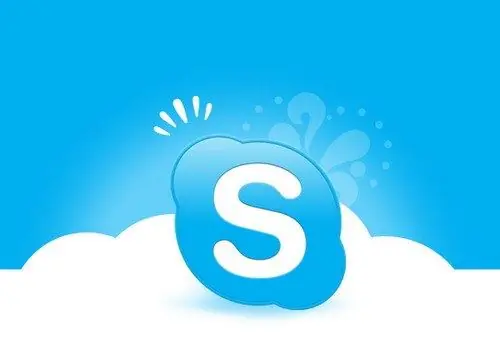
აუცილებელია
- - Linux OS;
- - სკაიპის პროგრამა;
- - ღვინის პროგრამული უზრუნველყოფა;
- - პაკეტი Libaudio2.
ინსტრუქციები
Ნაბიჯი 1
Linux- ზე პროგრამების დაინსტალირების რამდენიმე გზა არსებობს. ადრეულ ეტაპზე, ვინმეს ვინდოუსის ოპერაციული სისტემიდან გადართვა ზოგჯერ უჭირს მასში პროგრამების დაინსტალირების ზოგიერთი ასპექტის გაგება. პირველ რიგში უნდა ჩამოტვირთოთ Wine პროგრამული უზრუნველყოფა (ის უფასოა). მისი ნახვა შეგიძლიათ ოფიციალურ Linux საიტებზე. ეს პროგრამა შექმნილია Linux- ის ოპერაციულ სისტემებზე პროგრამების დაინსტალირებისთვის, რომლებიც შემუშავებულია Windows- ისთვის. გარდა ამისა, თქვენ უნდა გადმოწეროთ Libaudio2 პაკეტი.
ნაბიჯი 2
როდესაც ჩამოიტვირთება ყველაფერი, რაც თქვენ გჭირდებათ, პირველი ნაბიჯი არის Libaudio2- ის დაყენება. ამისათვის, მაუსის მარცხენა ღილაკით ორჯერ დააწკაპუნეთ ამ ფაილზე. ამ გზით თქვენ აწარმოებთ პაკეტის ინსტალაციას. შემდეგ, ფანჯარაში, დააჭირეთ ინსტალაციის პაკეტის ხაზს. ეს ბრძანება არის ფანჯრის ზედა მარჯვენა კუთხეში. გამოჩნდება ფანჯარა, რომელიც შეგძახებთ Root პაროლის შეყვანას. შეიყვანეთ იგი და დააჭირეთ ღილაკს OK. ახლა დააინსტალირეთ ღვინო. ინსტალაციის პროცედურა ზუსტად იგივეა, რაც წინა შემთხვევაში.
ნაბიჯი 3
შემდეგ ჩამოტვირთეთ Skype პროგრამა ინტერნეტიდან. გახსენით პროგრამის საქაღალდე. იპოვნეთ მასში შესრულებადი exe ფაილი და დააწკაპუნეთ მასზე თაგუნით. შემდეგ მენიუდან აირჩიეთ "Open Wine" და შემდეგ - "Windows program loader". გარდა ამისა, საჭიროების შემთხვევაში, შეგიძლიათ აირჩიოთ ინსტალაციის პარამეტრები ან დატოვოთ ისინი უცვლელი ნაგულისხმევი ინსტალაციის არჩევით.
ნაბიჯი 4
მხოლოდ Skype- ზე ღვინის შესაძლებლობები ამით არ მთავრდება. ახლა თქვენ შეგიძლიათ დააყენოთ Windows პროგრამები თქვენს ოპერაციულ სისტემაში. მიუხედავად იმისა, რომ ღვინო მუშაობს ყველა პროგრამასთან, გაითვალისწინეთ, რომ ზოგიერთი მათგანი შეიძლება არ დაინსტალირდეს. ამ შემთხვევაში შეგიძლიათ ჩამოტვირთოთ პროგრამის სხვა ვერსია.






